外出先から自宅LANにアクセスするためには、固定IPアドレスのインターネット回線を契約するか、DDNSでグローバルIPアドレスを固定化する必要があります。
モバイルWi-Fiルーターで固定IPアドレスが払い出されるサービスはほぼ皆無のため、WiMAX 2+やPocket WiFiなどのモバイルWi-Fiルーターを契約しているなら基本的にDDNSに頼ることになるでしょう。
ところが一般的にDDNSは二重NAT、二重ルーター環境下では利用できません。つまり無線LANルーターに直接グローバルIPアドレスが割り当てられるようにネットワークを構築する必要があります。
WiMAX 2+向けに提供されているHuawei製のモバイルWi-Fiルーターならブリッジモードで運用することで、配下の無線LANルーターにグローバルIPアドレスを割り当てることが可能ですが、大半のモバイルWi-Fiルーターはこのような使い方は不可能です。
それでは二重NAT環境ならDDNSを絶対に利用できないのかと言えば、そうでもありません。一部のASUS製無線LANルーターなら非公式ファームウェアに書き換えることで、二重NAT環境下でもDDNSを利用して外出先からアクセスすることが可能になります。
しかもこの方法ならインターネット回線がプライベートIPアドレスでもWANからアクセスすることが可能です。ASUS公式アプリの利用が必須なのでいろいろと制限はありますが、AiCloudを利用して簡易NASにアクセスするくらいのことならできます。
そこでモバイルWi-Fiルーターなどの二重NAT環境下にある自宅LANに外出先からアクセスする方法について解説します。
ただし非公式な方法ですので、実行する場合は自己責任でお願いします。
二重NAT環境下の自宅LANにアクセスするために必要なもの
二重NAT環境下でDDNS機能を利用するためには、最低でも2種類のデバイスが必要です。
Asuswrt-Merlinに対応しているASUS製無線LANルーター
まずはASUS製の無線LANルーターですが、ASUS製ならどれでも良いわけではありません。
二重NAT環境下におけるDDNSをサポートしているAsuswrt-Merlinに対応しているという条件付きです。
Asuswrt-Merlinとは有志が開発しているASUS製無線LANルーターの非公式ファームウェアです。
公式ファームウェアをベースに開発されていて、導入すること自体は非常に簡単です。
ただし日本で販売されているモデルのすべてにAsuswrt-Merlinが提供されているわけではありません。またAsuswrt-Merlinが提供されていても、必ずしも二重NAT環境下でDDNSが可能とも限らないので注意してください。
Asuswrt-Merlinで二重NAT環境下でもDDNSが可能なモデル
- RT-AC67U
- RT-AC68U
- RT-AC86U
- RT-AC87U
- RT-AC88U
- RT-AX88U
- ROG Rapture GT-AC5300
私が軽くログを調べたところでは、上記のモデルに向けて配られているファームウェアが二重NAT環境下のDDNSをサポートしていました。
1万円以下のローエンドモデルは対応していませんが、ミドルレンジ以上のモデルなら概ね対応していると考えて良さそうです。
この中でもっとも安価なのはRT-AC67U、もしくはRT-AC68U。RT-AC67Uは2台セットの販売もされているので、複数台購入してメッシュWi-Fiを構築するならこちらを選びましょう。
ちなみに両モデルの中身はまったく同じで、RT-AC67UにRT-AC68Uのファームウェアを書き込むことが可能だったりします。実際に私はRT-AC67Uを購入して、RT-AC68U向けのAsuswrt-Merlinに書き換えて使用中です。
AndroidかiOS向けのアプリが動作する端末
もう1つ必要なデバイスが、AndroidかiOS向けのアプリが動作する端末です。
二重NAT環境下でDDNSを利用する場合、普通にドメインにアクセスしてもルーターには繋がりません。外部から自宅LANにアクセスするためには、ASUSの公式アプリが必要です。
したがって基本的にAndroidスマートフォンやiPhoneなどの端末が必須となります。
いやいやスマートフォンくらい誰でも持っているでしょ、と思われるかもしれませんが、これはつまりアプリが動作しないWindowsやMacなどのパソコンからはアクセスできないということです。
裏技的にアプリを動かす方法がなくもないですが、正常に動作する保証はないですし基本的には無理だと考えておきましょう。
それでは具体的に設定方法を解説します。
対象の無線LANルーターを非公式ファームウェアに書き換える
まずは無線LANルーターのファームウェアをAsuswrt-Merlinのものに書き換えます。
Asuswrt-Merlinのファームウェアをダウンロードする
初めにAsuswrt-Merlinから対応するファームウェアを含むzipファイルをダウンロードしましょう。
ファームウェアは基本的にモデルごとに異なりますが、先述したRT-AC67Uのように他のモデルのものが書き込める場合もあります。
またそのファームウェアが二重NAT環境下におけるDDNSをサポートしているかどうかは、zipファイルに含まれているChangelog-NG.txtに記載があるかどうか確認しましょう。
trxファイルをアップロードしてファームウェアを書き換える
ファームウェアの書き換えに必要なのは、zipファイルに含まれている拡張子がtrxのファイルです。
これを通常のファームウェアの手動更新と同じように管理画面からアップロードすれば、Asuswrt-Merlinに書き換えられます。
ただし念のため本体を初期化してから実行したほうが安全かもしれません。
ファームウェアの更新完了後、管理画面にログインしてPowered by Asuswrt-Merlinと表示されていれば書き換えは成功です。
ASUS DDNSを設定する
ファームウェアを書き換えられたら、いよいよDDNSを設定します…と言っても、設定方法は公式ファームウェアの場合とまったく同じです。
多数のDDNSサービスに対応していますが、ASUS DDNSなら無料で煩雑な設定も不要なので、これをおすすめします。設定方法はこちらの記事を参照してください。

ちなみに、プライベートIPアドレスが割り当てられている二重NAT環境下なら、通常はDDNSの登録に失敗して上手くいきません。
しかしAsuswrt-Merlinなら警告文が表示されてもちゃんとDDNSが機能するので大丈夫です。
DDNSの設定が完了したら、実際にスマートフォンやタブレットからアクセスしてみましょう。
AndroidやiOS向けの公式アプリからルーターにアクセスする
無線LANルーターや簡易NASへのアクセスは、ASUSがAndroidやiOS向けに提供している公式アプリを使用します。
二重NAT環境下、特にプライベートIPアドレスの場合は公式アプリが必須です。
ASUS Routerアプリと、簡易NASを使用するのであればAiCloudアプリも入れておきましょう。
公式アプリにルーターのDDNS情報を設定する
公式アプリは特に設定らしい設定は必要ありません。
ルーターにWi-Fiで接続してアプリを起動すれば、自動的にDDNSで設定したドメインが読み込まれて保存されます。
もし自宅外から繋ごうとしていて直接ルーターに接続できないのであれば、手動でドメインを設定すればOKです。
以降はどのインターネット回線からアプリを起動しても、ルーターや簡易NASにアクセスすることが可能になります。
VPNサーバーを設定できないなどの制約はありますが、公式アプリに搭載されている機能であればこの方法で使用することが可能です。
まとめ
一般的には二重NAT環境下にある自宅LANにDDNSを利用して外部からアクセスすることは難しいですが、一部のASUS製無線LANルーターならAsuswrt-Merlinを導入することでこれを実現することが可能です。
非公式な方法ではありますが、外出先から自宅LANのパソコンにアクセスしたり、簡易NASをAiCloudでクラウドストレージ化したい方は試してみてはいかがでしょうか。
RT-AC67U自体、普通の無線LANルーターとしても優秀なのでおすすめです。
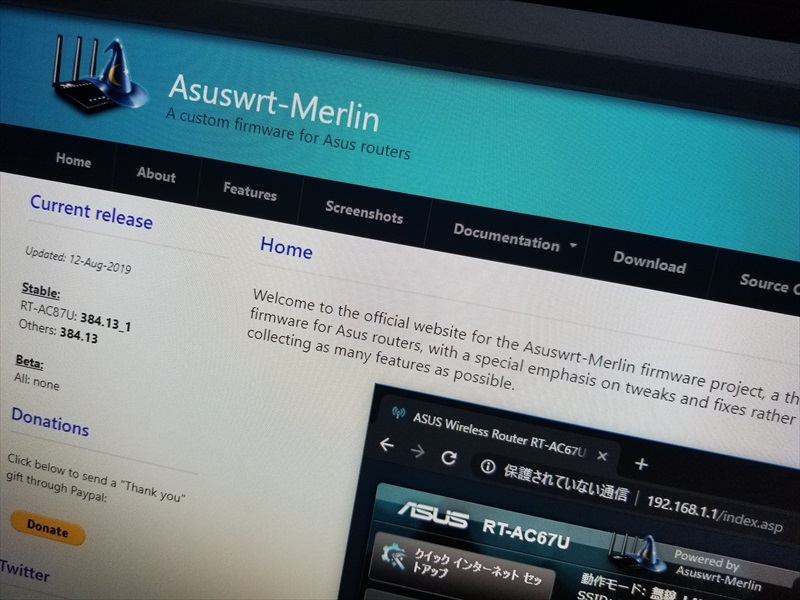




コメント